Các Thủ Thuật Macbook Dành Cho Người Mới Sử Dụng
Xem và khôi phục các phiên bản trước đây của tài liệu
Macbook của bạn gặp sự cố bất ngờ và tất cả tài liệu bị mất hoặc nhiều ứng dụng tự động lưu các phiên bản của các tài liệu khi bạn làm việc với chúng, bạn có thể duyệt qua các phiên bản tài liệu và quay lại phiên bản cũ hơn bất kỳ lúc nào. Bạn cũng có thể lưu một cách rõ ràng một phiên bản. Bác Sĩ tin Học sẽ hướng dẫn bạn các bước cơ bản giúp bạn dễ dàng khôi phục các phiên bản trước đây của tài liệu hoặc cũng có thể liên hệ dịch vụ cài đặt macbook tận nơi.
Phiên bản được tự động lưu hàng giờ hoặc thường xuyên hơn khi bạn đang thực hiện nhiều thay đổi. Phiên bản cũng được lưu khi bạn mở, lưu, nhân bản, khóa, đổi tên hoặc chuyển đổi tài liệu.
Duyệt qua, lưu trữ, nhân bản và xóa các phiên bản
1. Mở tài liệu, sau đó chọn Tệp > Khôi phục về > Duyệt Tất cả Các phiên bản.
2. Bấm vào dấu biểu thị dọc đường thời gian để duyệt qua các phiên bản.
3. Hiển thị phiên bản bạn muốn, sau đó thực hiện một trong các thao tác sau đây:
♦ Để khôi phục tài liệu của bạn về phiên bản này, bấm Khôi phục.
♦ Để nhân bản phiên bản này trong tài liệu mới, hãy nhấn và giữ phím Option, sau đó bấm Khôi phục Bản sao.
♦ Để xóa phiên bản này, hãy di con trỏ lên đầu màn hình để hiển thị thanh manu, sau đó chọn Tệp > Khôi phục về > Xóa Phiên bản Này.
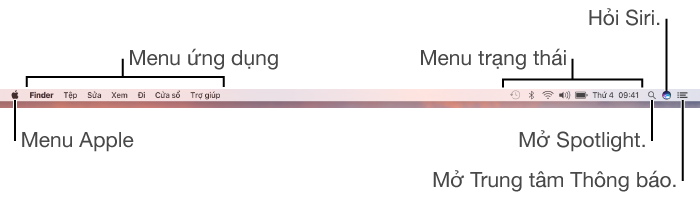
♦ Để giữ nguyên gốc tài liệu của bạn, mà không có thay đổi nào, bấm Xong.
Lưu rõ ràng một phiên bản
♦ Mở tài liệu, sau đó chọn Tệp > Lưu.
Để lưu tài liệu bằng tên tệp, vị trí hoặc định dạng khác, hãy nhấn phím Option, sau đó chọn Tệp > Lưu thành.
Khôi phục tài liệu về phiên bản được mở lần cuối
♦ Mở tài liệu, chọn Tệp > Khôi phục về, sau đó chọn Đã mở Lần cuối, Đã lưu Lần cuối hoặc Lưu Trước đây.
Xóa và cài đặt lại macOS
Bạn có thể khôi phục lại máy macbookvề cài đặt khi xuất xưởng bằng cách xóa máy Macbook, sau đó cài đặt lại mac OS bằng ở đĩa khôi phục được tích hợp. Bạn có thể thực hiện tại nhà hoặc nếu bạn ở quận 1, bạn có thể gọi dịch vụ cài đặt macbook tận nơi quận 1. Trước khi bạn xóa, hãy sao lưu các tệp thiết yếu của bạn. Nếu bạn đang cài đặt trên một máy tính xách tay, hãy đảm bảo bộ tiếp hợp nguồn của bạn đã được cắm.
Quan trọng: Để cài đặt lại macOS, bạn phải được kết nối Internet.
1. Trong thanh manu, chọn menu Apple > Khởi động lại. Khi máy Mac khởi động lại, hãy nhấn và giữ các phím Command và R cho đến khi cửa sổ Tiện ích macOS xuất hiện.
Thanh menu nằm ở đầu màn hình. Thanh này chứa menu Apple, menu ứng dụng, menu trạng thái, Spotlight, Siri và Trung tâm Thông báo.
2. Chọn Tiện ích Ổ đĩa, sau đó bấm Tiếp tục.
3. Chọn ổ đĩa khởi động của bạn ở bên trái, sau đó bấm vào Xóa.
4. Bấm vào menu bật lên Định dạng, chọn Mac OS Extended, nhập tên, sau đó bấm vào Xóa.
Quan trọng: Xóa ổ đĩa sẽ xóa tất cả thông tin khỏi ổ đĩa. Hãy đảm bảo sao lưu thông tin bạn muốn giữ lại vào thiết bị bên ngoài.
5. Sau khi ổ đĩa bị xóa, hãy chọn Tiện ích Ổ đĩa > Thoát Tiện ích Ổ đĩa.
6. Chọn Cài đặt lại macOS, bấm Tiếp tục, sau đó làm theo các hướng dẫn trên màn hình.
Khôi phục về phiên bản macOS trước đây
Bạn đang dùng máy Macbook và trải nghiệm những phiên bản mac OS mới nhất, tuy nhiên, bạn muốn quay về những phiên bản mac OS cũ hơn vì những lý do khác nhau. Sau đây, Bác Sĩ Tin Học sẽ hướng dẫn bạn một vài các bước nhỏ để bạn có thể tự thao tác tại nhà hoặc nếu bạn có nhu cầu bạn có thể liên hệ dịch vụ cài đặt macbook tận nơi của chúng tôi.
Nếu bạn sử dụng Time Machine để sao lưu trên máy Macbook, bạn có thể dễ dàng khôi phục về phiên bản mac OS trước đây, nếu bạn gặp phải sự cố sau khi cài đặt một bản cập nhật. Để chọn bản sao lưu Time Machine từ máy chủ SMB, máy Macbook của bạn phải đang chạy macOS Sierra.
Cần lưu ý: Thao tác khôi phục sẽ xóa mọi thay đổi bạn đã thực hiện với các tệp trên máy Mac kể từ khi bạn cài đặt phiên bản mac OS mới. Để lưu các tệp mới hoặc tệp được sửa đổi, hãy sao chép chúng vào ổ đĩa khác hoặc sao lưu chúng trước khi bạn làm theo các hướng dẫn sau đây.
1. In các hướng dẫn này
Bấm vào nút Chia sẻ trong cửa sổ Trợ giúp, sau đó chọn In.

(Chia sẻ)
2. Chọn menu Apple > Khởi động lại. Sau khi máy Mac khởi động lại (một số máy tính Mac phát âm thanh khởi động), hãy nhấn và giữ các phím Command và R cho đến khi logo Apple xuất hiện, sau đó nhả các phím.
3. Chọn “Khôi phục từ Bản sao lưu Time Machine”, sau đó bấm Tiếp tục.
4. Chọn ổ đĩa sao lưu Time Machine của bạn.
5. Chọn bản sao lưu Time Machine bạn muốn khôi phục. Để khôi phục máy tính về trạng thái trước khi bạn cài đặt macOS phiên bản mới, hãy chọn bản sao lưu gần đây nhất trước thời điểm bạn cài đặt phiên bản mới.
6. Làm theo các hướng dẫn trên màn hình.
Nếu bạn đã sao lưu các tệp như được mô tả trong Thông báo quan trọng phía trên, bạn có thể khôi phục các tệp đó ngay bây giờ. Nếu bạn đã sao lưu chúng bằng Time Machine, hãy bấm vào biểu tượng Time Machine trên thanh manu, chọn Truy cập Time Machine, sau đó truy xuất các tệp.

(Time Machine)
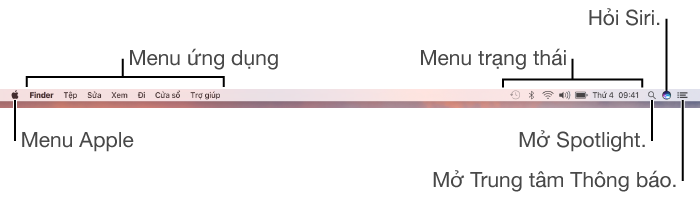
Bacsitinhoc.com.vnchuyên cung cấp dịch vụ cài đặt Macbook tận nơi, cài đặt phần mềm macbook tại tphcm, cài đặt máy tính tận nơi đã có uy tín trên thị trường Tp.HCM. Chúng tôi nhận được phản ứng tích cực và sự tin tưởng từ khách hàng và được đánh giá cao từ các doanh nghiệp đối tác lâu năm là các nhãn hàng lớn như: HP, Toshiba, Dell, Asus, Intel, v.v.
Thay Màn Hình Laptop Lấy Ngay Tại TPHCM – Bác Sĩ Tin Học
Trung tâm Bác sĩ tin học chuyên sửa chữa, thay màn hình laptop lấy ngay...
Các Cách Khắc Phục Lỗi Âm Thanh Trong Win 7
Nhiều người hay gặp lỗi mất âm thanh trên máy tính, laptop và gây...
Lúc nào thay hộp mực máy in là tiết kiệm và phù hợp
Nếu bạn có thắc mắc hỏng linh kiện có cần thay hộp mực không hay mua mới...
Mẹo Khắc Phục Máy In Bị Lỗi Ngay Tại Nhà Phần 2
Ngày nay việc sử dụng máy in để in tài liệu, in hình ảnh đã...




